Każda przeglądarka internetowa oferuje tryb przeglądania w trybie prywatnym, który zapewnia podstawowy poziom ochrony prywatności, eliminując zapisywanie historii odwiedzanych stron. Microsoft Edge również dysponuje takim trybem, znanym jako InPrivate. Podobnie jak w Chrome i Firefox, istnieje możliwość dezaktywacji przeglądania InPrivate w Microsoft Edge poprzez modyfikację rejestru systemu.
Dezaktywacja przeglądania InPrivate
Przy tej operacji konieczne jest posiadanie uprawnień administratora.
Aby rozpocząć, użyj kombinacji klawiszy Win + R, co otworzy okno uruchamiania. Wpisz „regedit” i naciśnij Enter.
W edytorze rejestru przejdź do poniższej lokalizacji:
HKEY_LOCAL_MACHINE\SOFTWARE\Policies\Microsoft
W folderze Microsoft poszukaj klucza o nazwie MicrosoftEdge. Jeżeli go nie znajdziesz, będziesz musiał go utworzyć. Kliknij prawym przyciskiem myszy na klucz Microsoft i wybierz z menu kontekstowego opcję Nowy > Klucz, a następnie nazwij go MicrosoftEdge.
W kolejnym kroku stwórz nowy klucz pod kluczem, który właśnie utworzyłeś. Kliknij prawym przyciskiem myszy na klucz MicrosoftEdge, wybierz Nowy > Klucz i nazwij ten nowy klucz Main.
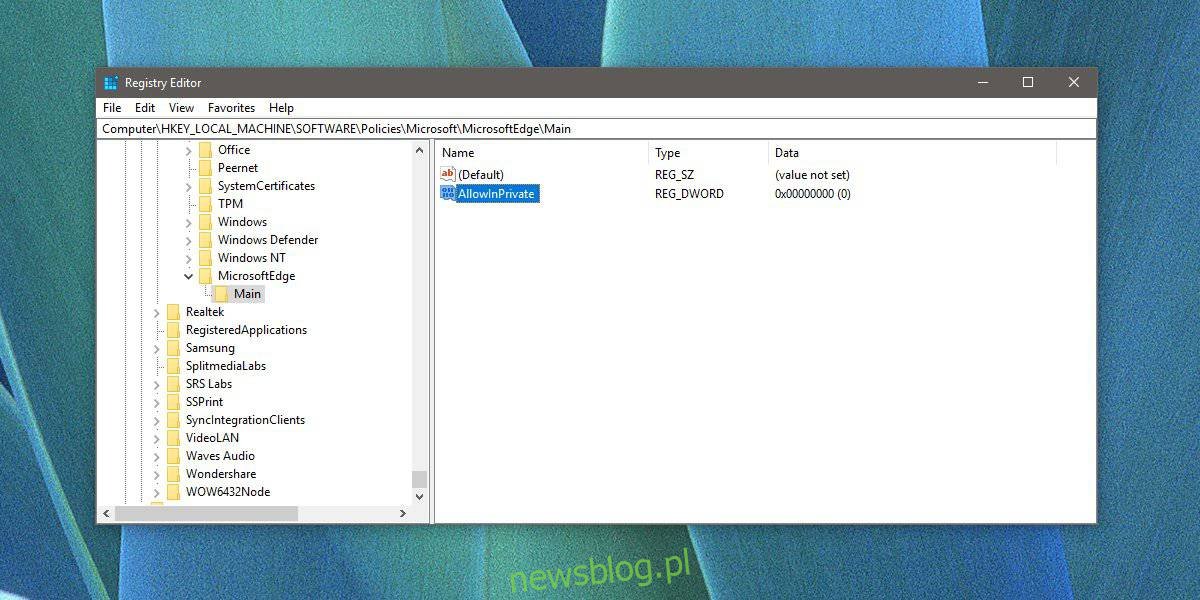
Teraz, mając zaznaczony klucz Main w lewej kolumnie, kliknij prawym przyciskiem myszy w panelu po prawej stronie. Wybierz Nowy > Wartość DWORD (32-bitowa) z menu kontekstowego i nazwij tę wartość AllowInPrivate. Upewnij się, że jej wartość jest ustawiona na 0.
Jeśli przeglądarka Microsoft Edge jest otwarta, zamknij ją, a następnie uruchom ponownie. Opcja InPrivate w menu Edge będzie wygaszona, co oznacza, że jest nieaktywna, chociaż nadal będzie widoczna. Skrót klawiaturowy do tego trybu również przestanie działać.
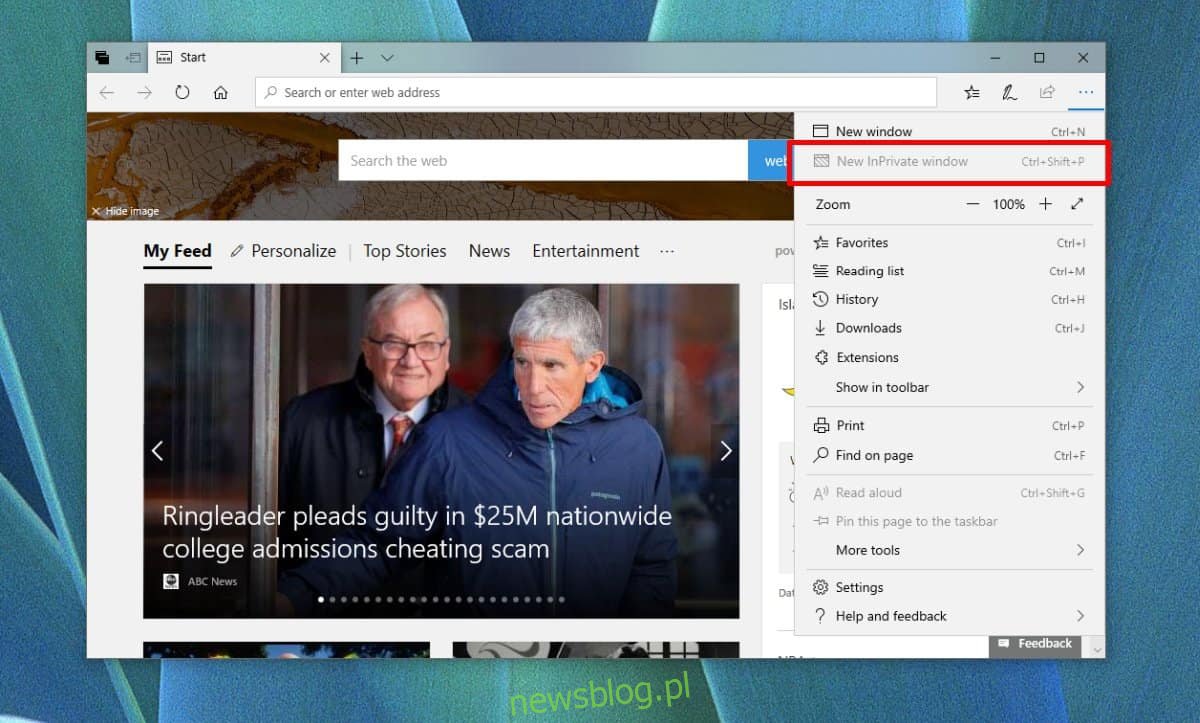
W odróżnieniu od Chrome i Firefox, ta zmiana nie usuwa opcji z menu Edge, więc użytkownicy mogą zauważyć, że tryb ten został dezaktywowany.
Aby przywrócić tryb InPrivate, wystarczy usunąć stworzony wcześniej klucz AllowInPrivate lub zmienić jego wartość na 1. Jeśli zdecydujesz się na usunięcie wartości DWORD, klucze, które utworzyłeś w rejestrze, mogą pozostać, ponieważ są nieszkodliwe.
Jak można się domyślić, tę zmianę można łatwo cofnąć, jeśli użytkownik ma dostęp do rejestru, czyli dysponuje uprawnieniami administratora i jest w stanie zidentyfikować, że przeglądanie InPrivate zostało zablokowane. Może to być użyte jako forma kontroli rodzicielskiej, aby ograniczyć dostęp młodszych dzieci do trybu prywatnego.
Ustawienie to można również zresetować, jeśli użytkownik zdecyduje się na odinstalowanie i ponowne zainstalowanie przeglądarki Edge. Warto jednak zauważyć, że Microsoft Edge jest integralną częścią systemu Windows 10, co sprawia, że jego odinstalowanie jest skomplikowane i wymaga uprawnień administratora, które, jeżeli użytkownik posiada, umożliwiają mu cofnięcie wprowadzonych zmian w rejestrze.
newsblog.pl
Maciej – redaktor, pasjonat technologii i samozwańczy pogromca błędów w systemie Windows. Zna Linuxa lepiej niż własną lodówkę, a kawa to jego główne źródło zasilania. Pisze, testuje, naprawia – i czasem nawet wyłącza i włącza ponownie. W wolnych chwilach udaje, że odpoczywa, ale i tak kończy z laptopem na kolanach.